我们经常需要在电脑中修改文件后缀名,而这些文件仅仅是通过后缀名来分别它们的不同。如果我们修改文件的后缀名发现无效,并没有修改为其它的格式,那么说明系统中文件的后缀名没有显示,我们需要将其显示再去修改。那么修改文件后缀名无效怎么办?装机之家分享一下Win7系统修改文件扩展名无效的解决方法。
举例:原因是由于用户没有开启常用扩展名显示,用户将文本文档更改为Bat,还是文本文档。
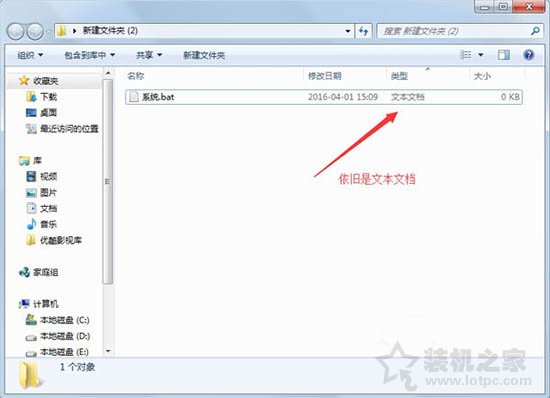
Win7系统修改文件扩展名无效的解决方法
1、首先我们在该文件夹的左下角处点击“工具”,再打开文件夹选项,如下图所示:

2、打开的“文件夹选项”窗口中,切换到“查看”面板,在“高级设置”框中找到“隐藏已知文件类型的扩展名”,去掉前面的勾选,“确定”;如下图所示:
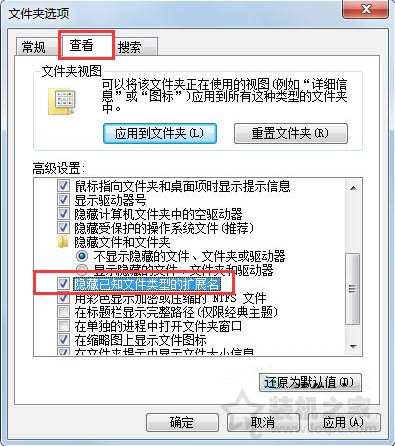
3、确定之后,隐藏的文件后缀名才能够显示,这时你再更改文件扩展名就会成功了,如下图所示:
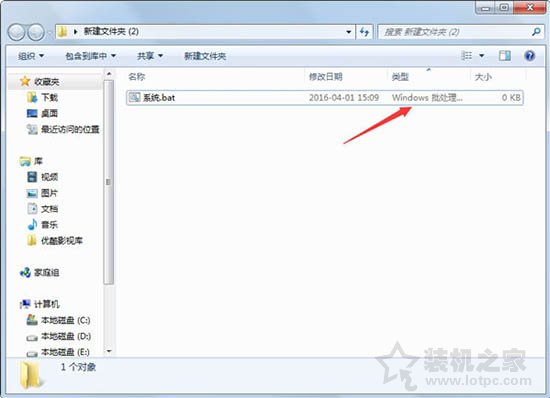
以上就是装机之家分享的Win7系统修改文件扩展名无效的解决方法,如果你修改文件扩展名无效那么说明没有显示文件扩展名导致的,希望本文能够帮助到大家。
评论列表 (0条)